Содержание
Обзор Apple Thunderbolt Display: технические характеристики, комплектация, использование
Опубликовано: Рубрика: FAQАвтор: Bestov Vladimir
Монитор Thunderbolt Display, прежде всего, создан для владельцев персональных компьютеров и ноутбуков, которые обладают функцией Thunderbolt. Также данные мониторы могут эксплуатироваться владельцами компьютеров и ноутбуков, желающими использовать видеокарты с подобной технологией. Однако это будет возможно лишь в достаточно далеком будущем.
Содержание
- Комплектация Apple Thunderbolt Display
- Дизайн Thunderbolt Display
- Конструктивные особенности Thunderbolt Display
- Как использовать Thunderbolt Display?
- Apple Thunderbolt Display аналог:
Комплектация Apple Thunderbolt Display
Комплект поставки Apple Thunderbolt Display:
- Экран.
- Сетевой кабель.
- Документация.
По какой причине компания Apple решилась на столь непредсказуемый шаг? Ранее мониторы можно было подключить практически к любому соответствующему устройству. Данный метод позволит продвинуть Thunderbolt в массы. Безусловно, платить практически тысячу долларов за монитор не каждому по карману, однако не стоит забывать, что это высокие технологии Apple.
Данный метод позволит продвинуть Thunderbolt в массы. Безусловно, платить практически тысячу долларов за монитор не каждому по карману, однако не стоит забывать, что это высокие технологии Apple.
Дизайн Thunderbolt Display
Первое, что бросается в глаза после покупки – огромная коробка, в которую упаковывается техника. Если сравнивать монитор и саму коробку, то размеры непропорционально малы, хотя вес самого монитора не такой и маленький – 10.8 килограмма.
Дизайн самого монитора не оставит равнодушным ни одного пользователя. Металлический корпус на фоне достаточно кладкой и узкой матрицы выглядит невероятно стильно.
Apple Thunderbolt Display 27 обзор
Конструктивные особенности Thunderbolt Display
Теперь поговорим более подробно о самих характеристикам монитора:
- Длина монитора составляет порядка 65 сантиметров.

- Высота – 49.1 сантиметра.
- Имеется специальная подставка, которая прекрасно крепится на стол.
- Диагональ – 27 дюймов.
- Разрешение экрана – 2560*1440 точек.
- Подсветка.
- IPS матрица.
Выражаясь простым языком, монитор это именно то, чем компания Apple может похвастаться.
Как использовать Thunderbolt Display?
Здесь все достаточно примитивно и не требует каких-либо дополнительных знаний:
- Если вы желаете использовать монитор вместе с ноутбуком, то лучше всего сначала подключить мышь и клавиатуру.
- Далее вам потребуется подключить монитор к сети электропитания.
- Затем уже можно будет подключить непосредственно монитор к самому ноутбуку с Thunderbolt.
Для тех, кто работает на базе Windows, использовать монитор нет никакого смысла, а вот владельцам Макбуков приобрести монитор действительно стоит.
Фото: Разъемы в Thunderbolt Display
Что имеется на задней крышке монитора:
- Три порта USB.

- FireWire.
- Gigabit Ethernet.
- Thunderbolt.
- Специальный замок безопасности.
Apple Thunderbolt Display аналог:
- Dell UltraSharp InfinityEdge.
- Dell UltraSharp.
- BenQ GW2765HT.
- Asus PB278Q.
- Dell Ultra HD 4K P2715Q.
Помните, что покупать монитор Thunderbolt Display стоит лишь тем, у кого имеется техника от компании Apple.
Роман Владимиров, эксперт по товарам Apple, менеджер компании pedant.ru. Консультант сайта appleiwatch.name, соавтор статей. Работает с продукцией Apple более 10 лет.
Понравилась статья? Поделиться с друзьями:
Восстановленный дисплей Apple Thunderbolt A1407 27Monitor | Перезагрузите IT
рев.
- Дом
- Яблоко
- Отображать
- Apple Thunderbolt Display A1407 27 дюймов, 2560×1440, веб-камера, USB Firewire | класс B
- Описание
- Технические характеристики
- Рассчитать стоимость доставки
- Поставляется
Отзывы
Дисплей Apple Thunderbolt (27 дюймов) предназначен для использования в качестве «идеальной док-станции» для ноутбуков Mac с портом Thunderbolt (он не совместим с более ранними моделями Mac).
 Thunderbolt позволяет подключить один кабель и использовать встроенную камеру FaceTime HD этого дисплея, микрофон, динамики 2.1 (49Вт), три порта USB 2.0, один порт Firewire «800», один порт Gigabit Ethernet и порт Thunderbolt. В дополнение к встроенному кабелю Thunderbolt дисплей также имеет встроенный разъем MagSafe, с помощью которого можно заряжать MacBook Air или MacBook Pro с портом Thunderbolt.
Thunderbolt позволяет подключить один кабель и использовать встроенную камеру FaceTime HD этого дисплея, микрофон, динамики 2.1 (49Вт), три порта USB 2.0, один порт Firewire «800», один порт Gigabit Ethernet и порт Thunderbolt. В дополнение к встроенному кабелю Thunderbolt дисплей также имеет встроенный разъем MagSafe, с помощью которого можно заряжать MacBook Air или MacBook Pro с портом Thunderbolt.
За исключением возможности подключения, этот дисплей аналогичен предшествовавшему ему LED Cinema Display (27 дюймов), в том же гладком алюминиевом корпусе и оснащен 27-дюймовой глянцевой активной TFT-матрицей со светодиодной подсветкой. ЖК-дисплей с технологией IPS и оптимальным разрешением 2560×1440. Он имеет угол обзора 178 градусов по горизонтали и вертикали, «типичную» яркость 375 кд/м2, контрастность 1000:1 и время отклика 12 мс.
ПРИМЕЧАНИЕ: ЭТОТ ПУНКТ ИМЕЕТ НЕСКОЛЬКО ФИШЕК В УГЛЕ ДИСПЛЕЯ. ПОЖАЛУЙСТА, СМОТРИТЕ ИЗОБРАЖЕНИЯ В СПИСОК.
| Торговая марка | Яблоко |
| Модель | А1407 ЭМС2432 |
| Линейка продуктов | Яблоко |
| Тип дисплея | TN LCD |
| Гарантия производителя | |
| Класс энергоэффективности | |
| Размер экрана | 27 дюймов |
| Максимальное разрешение | 2560×1440 |
| Соотношение сторон | 16:9 |
| Время отклика | 12 мс |
| Яркость | 375 кд/м2 |
| Коэффициент контрастности | 1000:1 |
| Частота обновления | 60 Гц |
| Характеристики | USB-концентратор |
| Видеовходы | Мини-USB 2. |
| Наиболее подходит для | Случайные вычисления |
| Индивидуальный комплект | |
| Комплект Описание | |
| Высота изделия | |
| Длина изделия | |
| Ширина изделия | |
| Вес изделия | |
| Состояние | Б |
| Цвет |
АвстралияДанияФиджиИндонезияКирибатиНовая ЗеландияПапуа-Новая ГвинеяСингапурСоломоновы островаВеликобританияВьетнам
- Дисплей Apple Thunderbolt, 27 дюймов, A1407, 2560 x 1440 Аудио Веб-камера USB Firewire
- Кабель питания
- Налоговая накладная включена во все продажи
Будьте первым, кто оставит отзыв об этом продукте!
Помогите другим пользователям Reboot IT делать покупки разумнее, написав отзывы о приобретенных вами продуктах.
Напишите отзыв о продукте
Вам также может понравиться
$50.00
33% от рекомендованной розничной цены
Обзор дисплея Apple Thunderbolt
Ананд Лал Шимпи 23 сентября 2011 г.
275 Комментарии
|
275 Комментарии
Thunderbolt Display от Apple. Меняющаяся роль дисплеев. Тестирование производительности Thunderbolt. Тестирование дисплея — качество и однородность цвета. Тестирование дисплея — яркость, контрастность и однородность.0003
С тех пор, как я перешел на ноутбук в качестве основного рабочего компьютера, меня все больше раздражает процесс фактического перемещения моего ноутбука в качестве рабочего стола. На моем столе есть DisplayPort, Ethernet, два USB, FireWire 800, динамики и питание, подключенные к 15-дюймовому MacBook Pro. Что расстраивает, так это не проблема первого мира, связанная с необходимостью отсоединения семи кабелей, а то, что это не обязательно должно быть семь кабелей — Apple может сделать все это с помощью всего двух.
На моем столе есть DisplayPort, Ethernet, два USB, FireWire 800, динамики и питание, подключенные к 15-дюймовому MacBook Pro. Что расстраивает, так это не проблема первого мира, связанная с необходимостью отсоединения семи кабелей, а то, что это не обязательно должно быть семь кабелей — Apple может сделать все это с помощью всего двух.
Каждый Mac, выпущенный в 2011 году, имеет как минимум один порт Thunderbolt (у iMac их два), и Thunderbolt может предоставить именно то, что мне нужно. Thunderbolt может передавать две вещи: PCI Express и DisplayPort, первый для данных, а второй, очевидно, для видео. Зачем вам передавать PCIe и DP по одному кабелю? Для решения проблем, подобных описанной выше.
Практически все расширение устройств на современных ПК происходит через PCI Express. Несколько лет назад было трудно найти звуковые карты PCIe или контроллеры Ethernet, но в наши дни обычные слоты PCI близки к исчезновению, а PCIe является стандартом де-факто.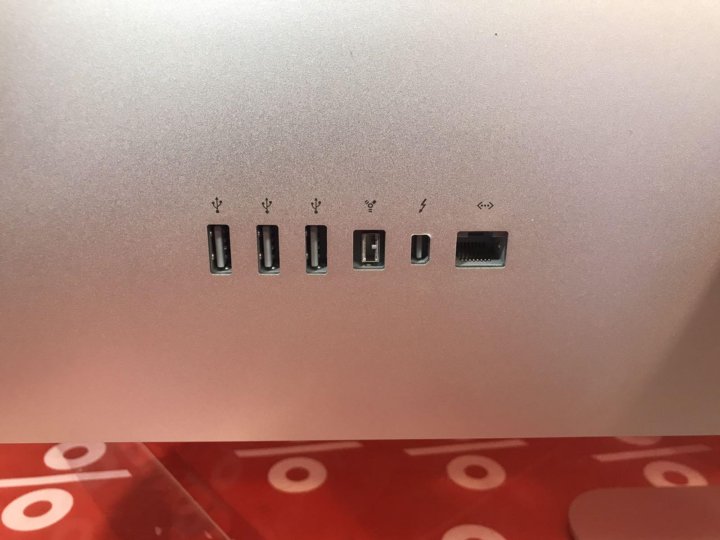 Контроллеры Ethernet, USB и FireWire существуют как одноканальные устройства PCIe. Поместите несколько кабелей на другой конец кабеля Thunderbolt, и вам больше не нужно будет подключать кучу отдельных кабелей к ноутбуку, когда вы сидите за рабочим столом. Отправьте DisplayPort по тому же кабелю, и вы фактически сможете переместить все эти порты на свой монитор, таким образом, используя один кабель для передачи всего, кроме питания вашего дисплея. И это именно то, что Apple сделала со своим новым дисплеем Thunderbolt. Объединив свой 27-дюймовый LED Cinema Display с кучей интегрированных контроллеров ввода-вывода, Apple надеется создать дисплей, который больше похож на мобильную док-станцию, чем просто на пассивный способ отображения видео.
Контроллеры Ethernet, USB и FireWire существуют как одноканальные устройства PCIe. Поместите несколько кабелей на другой конец кабеля Thunderbolt, и вам больше не нужно будет подключать кучу отдельных кабелей к ноутбуку, когда вы сидите за рабочим столом. Отправьте DisplayPort по тому же кабелю, и вы фактически сможете переместить все эти порты на свой монитор, таким образом, используя один кабель для передачи всего, кроме питания вашего дисплея. И это именно то, что Apple сделала со своим новым дисплеем Thunderbolt. Объединив свой 27-дюймовый LED Cinema Display с кучей интегрированных контроллеров ввода-вывода, Apple надеется создать дисплей, который больше похож на мобильную док-станцию, чем просто на пассивный способ отображения видео.
Apple пробовала это в прошлом. В старых кинодисплеях использовался разъем Apple Display Connector (ADC), который фактически передал DVI, USB и питание от настольного Mac к монитору. Вам нужно было подключить к дисплею всего один кабель, что значительно уменьшило беспорядок на рабочем столе. Хотя Thunderbolt обеспечивает питание, его мощность ограничена 10 Вт — этого недостаточно для питания любого дисплея разумного размера. Однако в чем Thunderbolt действительно выигрывает у ADC, так это в его универсальной привлекательности. Intel создал стандарт. Хотя сегодня он используется почти исключительно в системах Apple, в 2012 году Intel ожидает, что OEM-производители ПК будут использовать этот интерфейс в своей линейке контроллеров Thunderbolt Cactus Ridge.
Хотя Thunderbolt обеспечивает питание, его мощность ограничена 10 Вт — этого недостаточно для питания любого дисплея разумного размера. Однако в чем Thunderbolt действительно выигрывает у ADC, так это в его универсальной привлекательности. Intel создал стандарт. Хотя сегодня он используется почти исключительно в системах Apple, в 2012 году Intel ожидает, что OEM-производители ПК будут использовать этот интерфейс в своей линейке контроллеров Thunderbolt Cactus Ridge.
Дисплей Thunderbolt от Apple
Дисплей Thunderbolt использует панель, почти, если не идеальную, идентичную той, что была в прошлогоднем 27-дюймовом дисплее LED Cinema. Вы получаете 27-дюймовый дисплей с соотношением сторон 16:9 и разрешением 2560 x 1440 со светодиодной подсветкой и яркостью не менее 350 нит при полной яркости. Apple, кажется, консервативно оценивает свои настольные дисплеи, поскольку мы смогли измерить 425 нит при максимальной яркости. Убер-яркость пригодится, потому что дисплей имеет глянцевое покрытие. В помещении это не проблема, если только вы не смотрите темную сцену фильма с дисплеем, освещенным окном, обращенным к солнцу. Даже в этом случае полного увеличения яркости обычно достаточно, чтобы преодолеть любые значительные блики. Как и во всех глянцевых дисплеях, если у вас есть управление освещением (например, шторами или жалюзи), все будет в порядке.
В помещении это не проблема, если только вы не смотрите темную сцену фильма с дисплеем, освещенным окном, обращенным к солнцу. Даже в этом случае полного увеличения яркости обычно достаточно, чтобы преодолеть любые значительные блики. Как и во всех глянцевых дисплеях, если у вас есть управление освещением (например, шторами или жалюзи), все будет в порядке.
Сходства не заканчиваются внутренней панелью, корпус очень похож на его старшего брата, а дисплей Thunderbolt продается по той же цене в 999 долларов.
Дисплей установлен на алюминиевом поворотном основании, которое позволяет наклонять его от -5 до 25 градусов по горизонтальной оси. Дисплей не регулируется по высоте, только наклон. Лично я использую стол с регулируемой высотой, так как считаю, что это помогает мне избежать боли в запястном канале. В сочетании с регулируемым по высоте креслом отсутствие регулировки высоты на дисплее меня не смущает. Однако, если у вас стол фиксированной высоты, это может быть проблемой.
Однако, если у вас стол фиксированной высоты, это может быть проблемой.
С эстетической точки зрения Thunderbolt Display продолжает язык дизайна Apple, сочетающий алюминий и стекло. Передняя часть дисплея полностью стеклянная, а края и задняя часть — алюминиевые. Вдоль верхней поверхности дисплея находится микрофон для встроенной HD-камеры FaceTime. Предыдущий 27-дюймовый светодиодный киноэкран (по-прежнему доступен для покупки в Интернете) имел камеру с разрешением 640 x 480, а дисплей Thunderbolt увеличил разрешение захвата до 1280 x 720.
В верхней панели дисплея спрятан датчик внешней освещенности, но, как всегда, вы можете отключить его функциональность из OS X.
В дисплее есть два встроенных динамика, опять же без изменений по сравнению с предыдущим дисплеем LED Cinema.
Два кабеля подключаются непосредственно к дисплею: съемный кабель питания и встроенный кабель ввода-вывода. Прокладка кабелей осуществляется через круглый вырез в алюминиевой подставке. Кабель ввода-вывода — это то, где все действительно меняется с дисплеем Thunderbolt. Вместо трех кабелей, как в случае с Cinema Display, теперь их всего два: MagSafe и Thunderbolt.
Кабель ввода-вывода — это то, где все действительно меняется с дисплеем Thunderbolt. Вместо трех кабелей, как в случае с Cinema Display, теперь их всего два: MagSafe и Thunderbolt.
Разъем MagSafe остался без изменений. Если у вас есть какой-либо Mac, который можно заряжать с помощью адаптера MagSafe мощностью 85 Вт, Thunderbolt Display будет заряжать указанный Mac. Одна только эта функция особенно хороша для пользователей, использующих ноутбук в качестве настольного компьютера, поскольку она позволяет вам просто держать ваш настоящий адаптер переменного тока спрятанным в дорожной сумке. Что касается меня, я держу свой адаптер MagSafe в сумке и никогда не вынимаю его, поэтому мне никогда не приходится беспокоиться о том, что я забуду его упаковать. Учитывая, насколько дороги адаптеры MagSafe ($79для 85 Вт), это приятная функция для владельцев MacBook Air/Pro.
Кабель Thunderbolt, очевидно, дал название этому новому дисплею. Внутри Thunderbolt Display находится контроллер Intel Light Ridge Thunderbolt. Тип контроллера важен, так как он накладывает на дисплей некоторые четкие ограничения. Самым большим, конечно, является отсутствие поддержки всех систем, отличных от Thunderbolt. Правильно, единственный способ передать видео на дисплей Thunderbolt — это использовать Mac с поддержкой Thunderbolt (или теоретически ПК с поддержкой Thunderbolt). Для пользователей Mac это означает, что только модели MacBook Pro, Air, iMac или Mac mini 2011 года будут работать с дисплеем Thunderbolt. Всем остальным приходится либо покупать новый Mac, либо использовать старые дисплеи.
Тип контроллера важен, так как он накладывает на дисплей некоторые четкие ограничения. Самым большим, конечно, является отсутствие поддержки всех систем, отличных от Thunderbolt. Правильно, единственный способ передать видео на дисплей Thunderbolt — это использовать Mac с поддержкой Thunderbolt (или теоретически ПК с поддержкой Thunderbolt). Для пользователей Mac это означает, что только модели MacBook Pro, Air, iMac или Mac mini 2011 года будут работать с дисплеем Thunderbolt. Всем остальным приходится либо покупать новый Mac, либо использовать старые дисплеи.
Я считаю, что ограничение здесь на самом деле на стороне кабеля. Кабель Thunderbolt может передавать только сигнал Thunderbolt. Хотя DisplayPort мультиплексирован, если дисплей на другом конце ожидает Thunderbolt и получает DisplayPort, он не будет знать, что с ним делать. Возможно, Apple могла бы встроить логику для автоматического определения и переключения между Thunderbolt и DisplayPort в качестве входных данных, но Apple традиционно использует чистые перерывы, а не длительные технологические переходы.


 0
0